1、打开Photoshop在菜单栏中“文件-打开”或者选择需要的照片右键选择“使用Photoshop编辑”
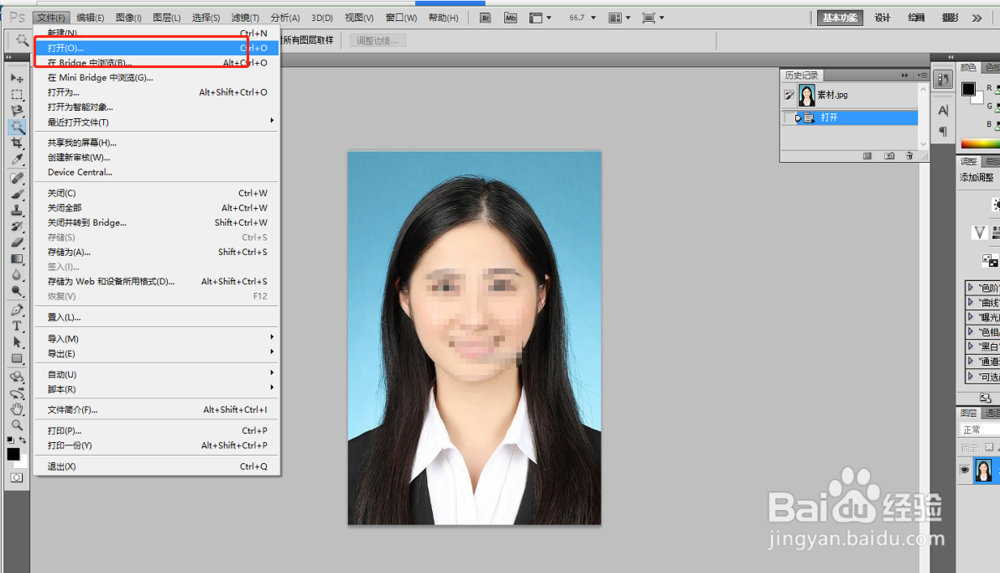

2、两寸的照片大小是3.5cm*5.3cm,选择工具箱中的裁剪工具设置大小为宽度3.5厘米,高度5.3厘米,设置好进行裁剪照片
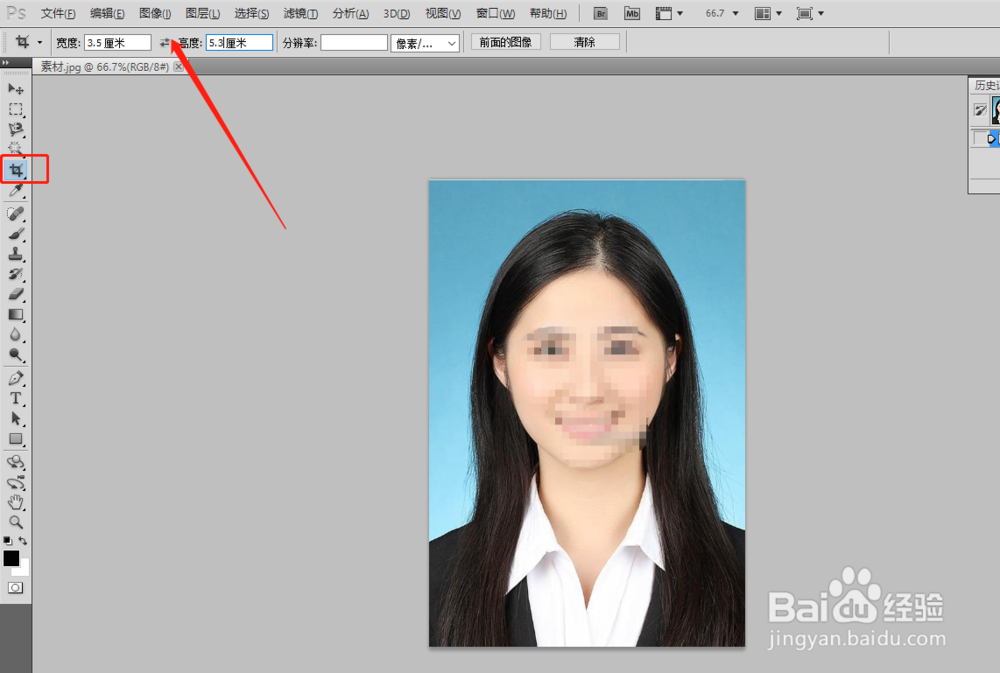
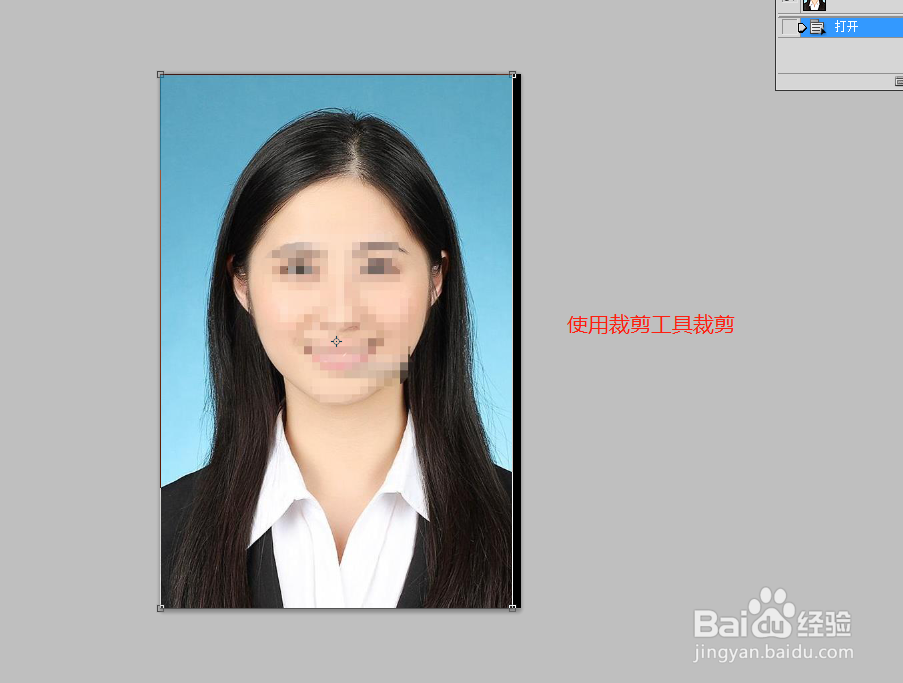
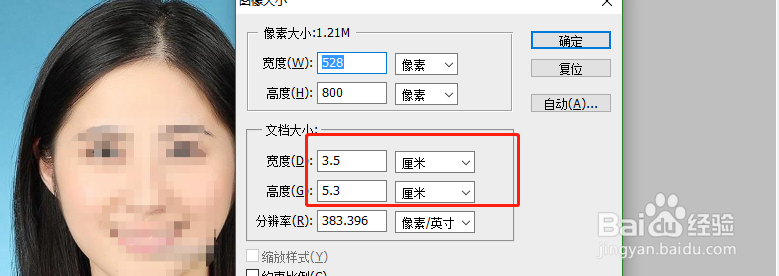
3、为照片添加外框:使用快捷键“alt+ctrl+c”打开画布窗口,调宽:0.2厘米,高度:0.2厘米,选择相对确定

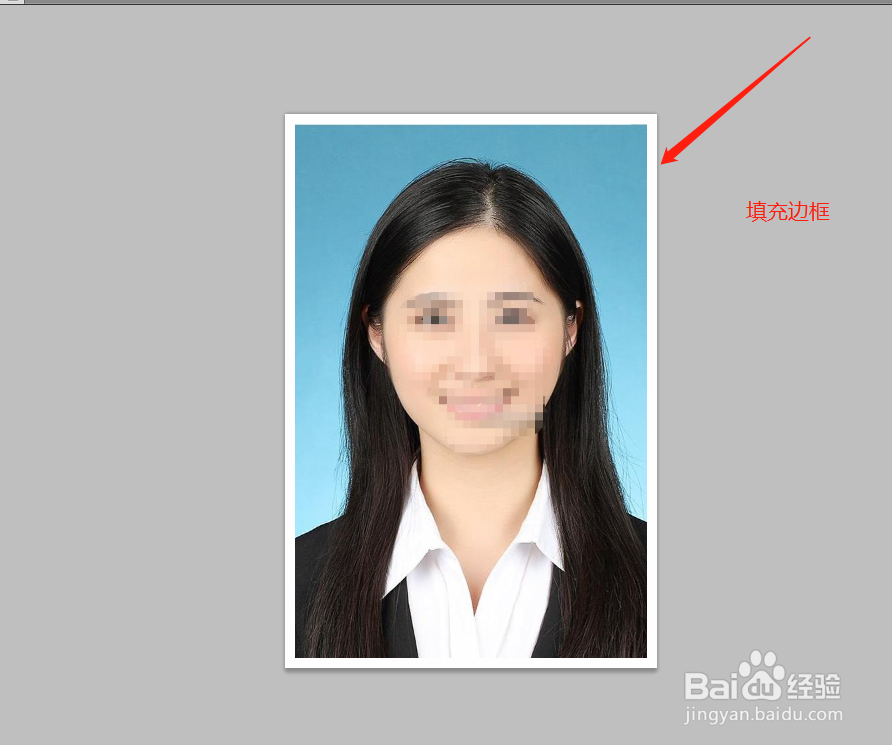
4、将照片定义为图案:编辑-定义图案,为图案命名
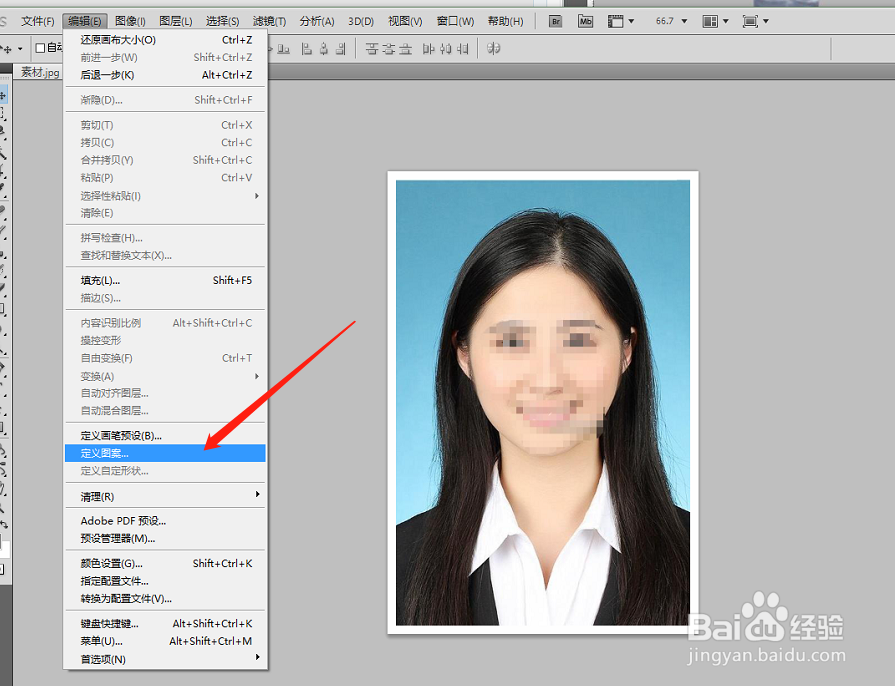
5、新建一个画布:设置文档大小为3.7*4=14.8,5.5*2=11,填充画布:使用快捷键“Ctrl+F5”选择定义好的图案填充画布即可


6、最后保存设置好的画布即为8张两寸照片

